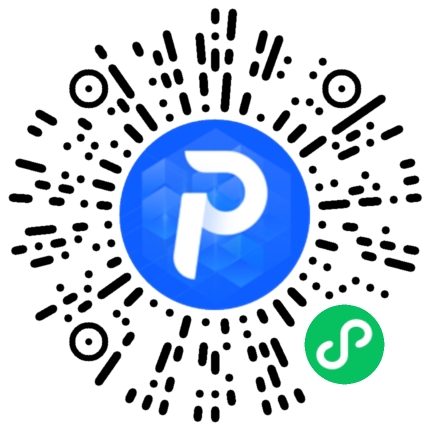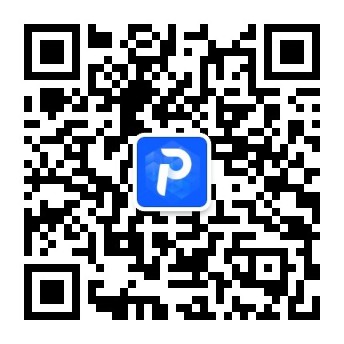在现代办公环境中,PowerPoint(PPT)作为一种常用的演示工具,经常被用于制作各类报告和展示。在设计过程中,用户可能会对图片进行裁切,以适应特定的布局或视觉效果。然而,有时裁切后的图片可能会丢失一些重要细节,或者用户希望恢复到原始状态。本文将分享几种实用技巧,以帮助用户有效地恢复PPT中裁切后的图片。
首先,了解PPT的图片处理功能是非常重要的。当您在PPT中插入一张图片并进行裁切时,软件实际上并没有永久删除原始图像。相反,它只是隐藏了未显示部分。因此,如果想要恢复裁切后的图片,可以通过选择该图片,然后点击“格式”选项卡,再选择“重新设置图片”来恢复其原始状态。这一操作将使所有裁切都被撤销,从而让您看到完整的图像。
其次,如果您只需要调整部分裁切,而不是完全恢复原图,可以使用“调整”工具中的“剪裁”选项。通过此功能,您可以手动调整剪裁框,以显示更多或更少的图像内容。这种方法适合于希望微调图像显示区域的用户。
第三,对于已经保存并关闭文档后再打开的情况,如果您发现之前所做的裁切导致某些信息丢失,而又无法直接使用上述方法恢复,可以考虑查看是否有备份文件。如果您的计算机或云存储服务具备自动备份功能,那么找到一个较早版本的文件可能是解决问题的一种方式。
此外,另一个值得注意的方法是利用其他图像编辑软件。在某些情况下,将裁切后的图片导出到如Photoshop等专业图像编辑软件中,可以更灵活地处理和恢复图像。您可以尝试使用这些软件中的修复工具来还原部分缺失的信息,但这通常需要一定的设计基础和经验。
最后,为了避免今后出现类似问题,在使用PPT时建议养成良好的习惯。例如,在对任何重要图片进行修改前,先保留一份原始文件,这样无论发生何种情况,都能轻松找到最初的数据。此外,也可以考虑在PPT中使用链接而非嵌入方式插入高分辨率图像,这样不仅能够保持画质,还能随时更新源文件。
总而言之,通过了解PowerPoint的基本功能、利用外部软件以及养成合理的数据管理习惯,用户可以有效地恢复和处理那些经过裁切后的图片,从而提升演示文稿的整体质量与专业性。